the Ultimate Step-by-Step Guide to establishing a Google Ads Campaign
viimeisen vuosikymmenen aikana PPC-mainonnasta on tullut välttämätöntä lähes jokaiselle yritykselle koosta tai toimialasta riippumatta. Jopa parilla satasella kuukaudessa pienetkin pienyritykset ja startupit voivat hypätä digimainontapeliin ja vaikuttaa tulokseensa.
jos olet pienyritys ja vasta pääsemässä PPC-mainontaan, olet todennäköisesti rakentamassa ja hallinnoimassa Google Ads-tiliäsi jonkin aikaa. Vauhtiin pääseminen voi tuntua pelottavalta tehtävältä. Sen takia sinä olet täällä.
mutta älkää pelätkö! Tämän vaiheittaisen oppaan avulla pääset vauhtiin muutamassa tunnissa.
Vaihe 1-Luo tili
aivan ensimmäiseksi sinun täytyy luoda Google Ads-tili. Voit tehdä tämän, siirry ads.google.com ja klikkaa ”Aloita nyt”. Tämä vie sinut sivulle, jossa sinun täytyy kirjautua sisään Google-tilillä tai luoda uusi.
kun olet kaikki Kirjautunut sisään, pääset ruudulle kysymään päätavoitettasi. Tämä ihmiset, on alku Google yrittää hallita tilisi. Onneksi sinulla on ammattitaitoista ohjausta (se on meille), joten et tarvitse Googlen apua. Taistele voimaa vastaan!
tämän ruudun alareunassa näet (hyvin, hyvin pienen) linkin, jossa lukee ”Vaihda Expert-tilaan”. Klikkaa tätä, niin aloitamme ensimmäisen kampanjasi perustamisen.
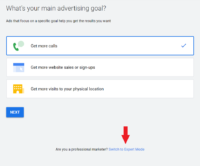
Vaihe 2-Valitse Kampanjatyyppisi
Kampanjatavoitteet
nyt kun olet siirtynyt Expert-tilaan, näet, että voit aloittaa kampanjasi perustamisen erilaisilla tavoitteisiin perustuvilla vaihtoehdoilla.
vaihtoehtosi ovat: myynti, liidit, verkkosivustoliikenne, tuote-ja Brändiharkinta, bränditietoisuus ja tavoitettavuus, sovellusten edistäminen; tai voit halutessasi luoda kampanjan ilman tavoitteen ohjausta.
vaikka tavoitteesi ovat todennäköisesti linjassa jonkin yllä olevan vaihtoehdon kanssa, suosittelen, että luot kampanjasi ilman tavoiteohjausta. Ajatuksena on jälleen hallita kampanjaasi eikä antaa Googlen tehdä päätöksiä puolestasi.
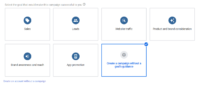
Kampanjatyypit
seuraava vaihe on valita kampanjatyyppi, jonka haluat luoda.
voit valita kuuden eri kampanjatyypin välillä: haku, näyttö, Ostokset, Video, sovellus ja Älykampanjat. On olemassa kaksi lisävaihtoehtoa, Shopping ja Discovery, mutta nämä kampanjatyypit eivät ole käytettävissä, jos olet juuri luonut tilisi. Jos haluat aloittaa ostos-tai Löytökampanjan, sinun täytyy siirtää jokin näistä vaihtoehdoista hiiren avulla seuraa linkkiä ”Ohita ja luo tämän tyyppinen kampanja myöhemmin.”
tässä oppaassa keskitymme vain Hakukampanjan perustamiseen. Ja jos olet uusi PPC mainonta, haku on lähes aina paras paikka aloittaa.
tästä huolimatta käymme vielä lyhyesti läpi saatavilla olevat kampanjatyypit, jotta voit alkaa miettiä, mikä vaihtoehto voisi olla paras yrityksesi kannalta.
Hakukampanjoilla näytetään tekstimainoksia Googlen hakutulossivuilla. Nämä mainokset käynnistyvät hakukyselyillä (sanat, jotka käyttäjä kirjoittaa hakukehotteeseen). Voit kohdistaa nämä hakukyselyt valitsemalla tuotteeseesi tai palveluusi liittyvät avainsanat.
Display-Googlella on pääsy yli 2 miljoonan verkkosivun verkostoon (ja laskenta), jonne se voi sijoittaa teksti -, video-ja kuvamainoksia. On olemassa erilaisia kohdentamisvaihtoehtoja, joissa on Näyttökampanjoita, mukaan lukien avainsanat, yleisöt, sijoittelut ja paljon muuta. Näyttökampanjat ovat loistavia bränditietoisuuden lisäämiseksi tai aiempien verkkosivustojen kävijöiden uudelleensuuntaamiseksi heidän selatessaan Internetiä.
Video-YouTube on nyt maailman toiseksi suosituin hakukone Googlen jälkeen. Ja arvaa mitä? Google omistaa YouTuben. Jep, se on monopoli! Google Ads-tililtäsi voit luoda videomainoskampanjoita, joilla voit näyttää videosi YouTubessa. Tässäkin on tarjolla erilaisia kohdentamisvaihtoehtoja, samanlaisia kuin näytön kanssa mainitut.
sovellus – Jos haluat mainostaa sitä Google Adsin avulla, sovelluskampanjat ovat parhaat (ja ainoat) vaihtoehtosi. Sovelluskampanjoilla voit mainostaa sovellustasi monissa Googlen ominaisuuksissa, kuten haussa, YouTubessa, Näyttöverkossa ja Google Play-kaupassa. Nämä kampanjat ovat täysin automatisoituja, joten kun olet perustanut ne, voit vain istua ja katsella asennuksia ja upsellejä.
Smart-Muistatko sen kontrollin, josta puhuimme aiemmin? Älykkäät kampanjat eivät salli sitä. Pohjimmiltaan annat Google joitakin perusparametreja työskennellä sisällä ja kerroit AI ottaa sen sieltä. Oikein käytettynä älykkäät kampanjat voivat tuoda lisäarvoa tilillesi, mutta ne eivät todellakaan ole oikea paikka aloittaa.
tulokset
ennen kuin siirrymme kampanjan luomisprosessin seuraavaan vaiheeseen, sinun on tehtävä vielä yksi valinta. Tai tässä tapauksessa ei tehdä. Google pyytää sinua valitsemaan kampanjastasi haluamasi tulokset. Vaihtoehtosi ovat verkkosivustovierailut, puhelut ja sovellusten lataukset. Vaikka yksi näistä vaihtoehdoista voi yhdenmukaistaa haluamasi tulokset, aiomme jättää tämän osan tyhjäksi. Ajatuksena tässä taas on pitää valta omissa käsissä, ei Googlen.

ja nyt olemme valmiita menemään pikkuriikkisiin yksityiskohtiin-Etsintäkampanjasta, joka on rakennettu.
Vaihe 3-asetukset
kampanja-asetukset on jaettu 3 osaan: Yleiset asetukset, kohdentaminen ja yleisöt, budjetti ja hinnoittelu sekä Mainoslaajennukset. Aiomme kävellä läpi jokaisen osan, korostaa vaihtoehtoja, ja auttaa ohjaamaan sinua oikeaan suuntaan, mitä valintoja tehdä.
Yleisasetukset
tässä osiossa annat kampanjallesi ensin Nimen. Ei ole vääriä valintoja täällä,joten on se!
seuraavaksi sinun on valittava, missä verkossa haluat mainoksesi näkyvän. Vaihtoehdot ovat haku ja näyttö. Eikö näyttäminen ole aivan erilaista kampanjaa? Kyllä on. Ja koska olemme kiinnostuneita vain perustamaan Hakukampanjan juuri nyt, aiomme varmistaa, että pidämme hakukentän valittuna ja poistamme Näyttökentän valinnan.
Huom: Networks-osion alla on” Näytä lisää asetuksia ” – linkki. Voit sivuuttaa nämä vaihtoehdot toistaiseksi.
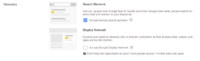
kohdentaminen ja yleisöt
nyt siirrymme hiomaan kohdentamisvaihtoehtojasi, jotta voimme varmistaa, että mainoksesi näytetään oikeille ihmisille.
sijainnit
ensin valitset maantieteelliset sijainnit, joissa haluat mainosten näyttävän. Kohteesi voi olla yhtä laaja kuin koko maailma tai yhtä tarkka kuin yksi postinumero. Oletusasetuksesi ovat: kaikki maat ja alueet, Yhdysvallat ja Kanada, Yhdysvallat, ja kirjoita toiseen paikkaan. Jos haluat kohdistaa sijainnit kaupungin, valtion, postinumeron tai säde tasolla, valitse ”Enter another location” vaihtoehto ja napsauta Tarkennettu haku. Sieltä voit valita erityisiä kohdepaikkoja.
kun olet valinnut sijaintisi, sinulla on vielä yksi erittäin tärkeä asetus, jonka voit ottaa käyttöön tässä osiossa. Klikkaa sijainti asetukset-linkkiä ja sinulle esitetään valinta kohde:
- ihmiset kohdealueellasi tai jotka osoittavat kiinnostusta kohdealueellasi
- ihmiset kohdealueellasi tai säännöllisesti siellä
- ihmiset etsivät kohdealuettasi
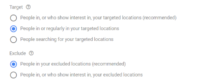
suosittelemme valitsemaan vaihtoehdon #2: Ihmiset tai säännöllisesti kohdennetuissa paikoissa. Huolimatta siitä, että tämä ei ole Googlen suosittelema oletusvaihtoehto, se on yleensä oikea valinta 99 prosentissa kaikista kampanjoista. Valitsemalla tämän vaihtoehdon varmistat, että mainoksesi näkyvät vain henkilöille, jotka ovat fyysisesti kohteissasi.
kahden muun vaihtoehdon avulla mainoksesi voivat näkyä missä päin maailmaa tahansa, kunhan hakija on osoittanut kiinnostusta kohteisiisi. Esimerkiksi, jos olet paikallinen yritys, joka tähtää New Yorkin osavaltioon ja olet valinnut vaihtoehdot 1 tai 3, ilmoituksesi voi näyttää henkilölle toisessa maassa, joka on äskettäin tutkinut lentoja New Yorkiin lomalle tai työmatkalle. Tämä ei ole mitä haluat, ellet ole matkailu-tai matkailualan tietenkin!
kohdassa Exclude voit jättää valitun oletusvalinnan, joka on ”ihmiset poissuljetuissa sijainneissasi”.
kielet
tämä on itsestään selittävä. Valitse kieli tai kielet, joita asiakkaasi puhuvat. Google rajoittaa mainosten näyttämisen vain ihmisille, jotka puhuvat valitsemiasi kieliä. Varmista vain, että mainoskopio vastaa valitsemiasi kieliä täällä ja olet valmis.
yleisöä
sinulla on mahdollisuus lisätä yleisöä kampanjaasi. Yleisöjä voidaan lisätä joko havainnointi-tai kohdetasolla. Tämä on kehittynyt vaihtoehto eikä jotain sinun täytyy tutkia vielä, varsinkin jos olet perustamassa ensimmäinen haku kampanja. Jätämme sen osaston toistaiseksi ja jatkamme matkaa.
budjetti ja tarjouskilpailu
budjetti
budjetin asettaminen on melko suoraviivaista. Tässä asetat rahamäärän, jonka haluat kampanjasi käyttävän joka päivä. Hyvä lähtökohta päiväbudjetin määrittämiseen on määrittää, kuinka paljon kampanjaan haluaa panostaa kuukaudessa. Jaa sitten tuo summa niiden päivien lukumäärällä kuukaudessa, jotka mainoksesi ovat käynnissä. Jos aiot käyttää mainoksia joka päivä, Jaa 30: llä. Jos käytät mainoksia vain maanantaista perjantaihin, Jaa 20: llä. Ja niin edelleen …
Huutaminen
Tarjousosiossa asetetaan kampanjasi tarjousstrategia. Google yrittää auttaa sinua valitsemaan tarjousstrategian kysymällä, millaiseen tulokseen haluat keskittyä. Oletussuositukset ovat: muunnokset, Muunnosarvo, klikkaukset ja vaikutelmien jakaminen.
saatat ajatella…haluan keskittyä Käännytyksiin tietenkin! Ja sen pitäisi ehdottomasti olla sinun keskittyä. Yhden näistä oletusasetuksista valitseminen johtaa kuitenkin siihen, että Google antaa sinulle automaattisen tarjousstrategian. Automaattisten tarjousstrategioiden avulla Google voi asettaa tarjouksesi puolestasi automaattisesti. Ja vaikka automatisoiduilla strategioilla on joissakin tapauksissa hyvät puolensa, ne eivät ole optimaalinen valinta useimmille mainostajille. Sen sijaan suosittelen, että valitset tarjousstrategiasi suoraan Google choosen sijaan.
voit tehdä sen napsauttamalla linkkiä, jossa lukee ”valitse tarjousstrategia suoraan”.
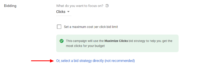
nyt näet valikon, jossa voit valita pitkän listan tarjousstrategioita. Listan yläosassa näet Googlen monet automatisoidut tarjousstrategiat, jotka sisältävät:
- Target CPA (Cost-Per-Acquisition)
- Target ROAS (Return-On-Ad-Spend)
- Maksimoi klikkaukset
- maksimoi muunnokset
- maksimoi Muunnosarvo
- Target Impression Share
kaikkien näiden vaihtoehtojen alapuolella, aivan listan lopussa näet manuaalisen CPC: n. Bingo! Tämä on vaihtoehto, jonka haluat valita,koska se antaa sinulle täyden määräysvallan siihen, kuinka paljon kulutat jokaista kampanjasi avainsanaa kohti. Google ei pidä tästä, ja he näyttävät varoituksen siitä, että manuaalinen CPC-strategia voi johtaa huonompaan suorituskykyyn. Älä pelkää, teit oikean valinnan.
nyt, kun olet valinnut tarjousstrategiasi, klikkaa tarjousosion alla olevaa Näytä lisää asetuksia-linkkiä. Tämä paljastaa muutamia asetuksia, jotka haluat käsitellä ennen siirtymistä.
voit jättää muunnokset huomiotta toistaiseksi, mutta haluat varmasti määrittää muunnoksen ennen kampanjoidesi käynnistämistä.
Mainosaikataulu
mainosaikataulu on se, mihin asetat ne päivät ja ajat, jotka haluat mainosten olevan näytettävissä. Tämä voi vaihdella kunkin yrityksen budjetin, tarjottujen tuotteiden ja palvelujen ja liiketoiminnan aukioloajat. Kun olet asettanut mainosaikataulusi, voit jättää mainosten kiertämisen oletusasetukselle (toistaiseksi) ja siirtyä seuraavaan osioon.
Mainoslaajennukset
kampanja-asetusruudun viimeinen osio on Mainoslaajennukset. Haluat varmasti perustaa kaikki kolme ensisijainen laajennus tyypit alla.
Sitelink Extensions – käyttämällä Sitelinkkejä voit näyttää jopa 4 lisälinkkiä mainoksiisi. Näitä linkkejä voidaan käyttää lähettämään asiakkaita eri sivuille sivustossasi, jotka voivat olla hyödyllisiä valistaa heitä yrityksesi ja tarjoukset.
Callout Extensions – käytä Callout-laajennuksia korostamaan asioita, kuten kilpailuetuja, alennuksia ja tarjouksia.
Puhelulaajennukset – jos yrityksesi tuottaa liidejä tai myyntiä puhelimitse, Puhelulaajennuksen lisääminen on välttämätöntä. Tämä mahdollistaa puhelinnumerosi näyttämisen mainosten kanssa, ja mobiilikäyttäjät antavat heille mahdollisuuden soittaa sinulle suoraan mainoksesta navigoimatta verkkosivustollesi.
Vaihe 4-Määritä mainosryhmät ja avainsanat
seuraava askel Google Ads-kampanjan perustamisessa on mainosryhmien luominen. Mainosryhmät ovat toisiinsa liittyvien avainsanojen sarjoja, jotka jakavat yhden tai useamman mainoksen. Kun valitset, mitä avainsanoja käytät, aloita ensin ydintuotteestasi tai palveluistasi. Suosittelen luomaan täällä vain yhden mainosryhmän ja rakentamaan loput kampanjastasi Googlen Keyword Planner-työkalulla. Avainsanasuunnittelija helpottaa ja nopeuttaa avainsanojen tutkimista ja niiden järjestämistä mainosryhmiksi.
Vaihe 5 – Luo mainoksia
nyt kun olet perustanut ensimmäisen mainosryhmäsi, sinun täytyy kirjoittaa sille mainos. Kävellään läpi jokaisen osan mainoksen ja käydä läpi joitakin parhaita käytäntöjä, jotta pääset alkuun.
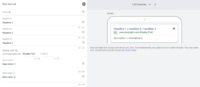
lopullinen URL-lopullinen URL on sivu sivustossasi, johon mainoksesi linkittää. Tämän sivun sisällön pitäisi vastata mainoksesi mainostamaa tuotetta tai palvelua. Jos sinulla ei ole sivu tai aloitussivu sivustossasi, joka vastaa läheisesti sitä, mitä olet edistämässä, kotisivusi on seuraavaksi paras vaihtoehto.
Headlines-Googlen avulla voit näyttää mainoksellasi jopa kolme otsikkoa. Haluat hyödyntää kaikkia kolmea. Jokainen otsikko sallii vain 30 merkkiä, joten sinun täytyy olla luova ja ytimekäs viestisi välittämisessä. Otsikoiden pitäisi käsitellä tuotetta tai palvelua olet edistämässä ja sisältävät call to action (mitä haluat asiakkaan tehdä, kun he saavat sivuston) ainakin.
Näyttöpolku – näyttöpolku on osa URL-osoitetta, joka oikeasti näkyy mainoksessasi. Tämän polun ei tarvitse vastata lopullista URL-osoitetta. Käytä tätä kenttää antaaksesi asiakkaille käsityksen siitä, mille sivulle he pääsevät, kun he klikkaavat ilmoitustasi. Hakusanan käyttäminen tässä (tai mainostamasi tuotteen tai palvelun) on hyvä käytäntö.
kuvaukset – voit laskea yhteen kaksi 90 merkin kuvausta. Täällä voit todella mennä syvemmälle tarjontaasi ja liiketoimintaasi.
Vaihe 6 – set up billing
the last step in creating your new account and first campaign is to enter your billing information. Tämä prosessi on melko yksinkertainen. Google antaa sinulle mahdollisuuden rahoittaa tiliäsi joko luotto-tai pankkikortilla tai pankkitilillä. Jos sinulla on edistäminen koodi Google, voit syöttää, että täällä liian!
Onneksi olkoon, olet onnistunut käynnistämään ensimmäisen Google Ads-kampanjasi! Noudattamalla tätä opasta olet luonut itsellesi vahvan perustan, jolta voit täysin rakentaa kampanjasi. Nyt mennä eteenpäin ja alkaa kasvattaa yrityksesi tehokkain mainonta työkalu planeetalla!